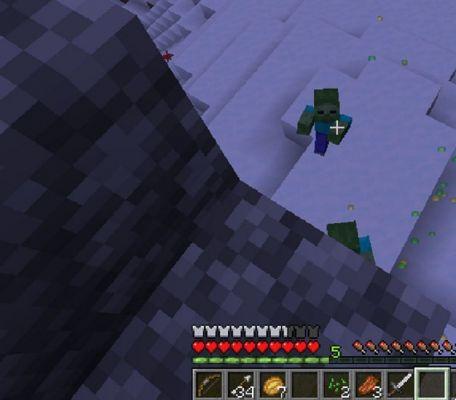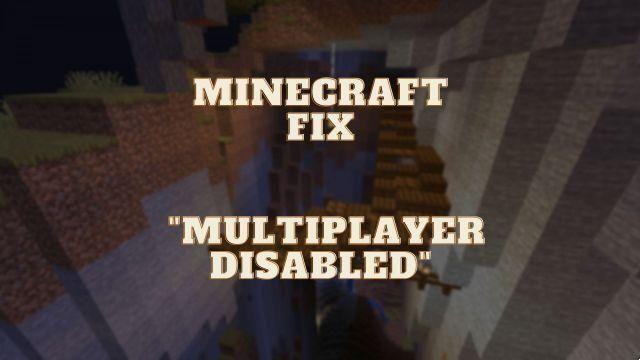
Una delle parti più divertenti di Minecraft è l'aspetto multiplayer. C'è un'enorme varietà di divertenti server Minecraft là fuori, che offrono divertenti modalità di gioco che vanno da intensi server carcerari a rilassanti server parkour.
Sfortunatamente, tuttavia, possono sorgere problemi quando si cerca di godersi il multiplayer di Minecraft. Uno dei più comuni è il messaggio di errore "multiplayer disabilitato" quando si tenta di giocare in modalità multiplayer.
Coloro che riscontrano questo problema vedranno spesso un messaggio di errore come "Il multiplayer è disabilitato. Controlla le impostazioni del tuo account Microsoft" quando provi a giocare in multiplayer. Il problema può essere risolto facendo riferimento ai semplici passaggi seguenti.
Come correggere l'errore di Minecraft: "Il multiplayer è disabilitato. Controlla le impostazioni del tuo account Microsoft"
In poche parole, l'errore "Il multigiocatore è disabilitato" si verifica a causa delle impostazioni di protezione presenti nel gruppo familiare associato all'account Microsoft utilizzato per giocare a Minecraft.
Per risolvere il problema, i giocatori interessati devono cambiare la loro età sull'account Microsoft in modo che abbia più di 18 anni. Successivamente, devono lasciare il gruppo della famiglia Microsoft legato all'account e consentire anche il multiplayer su Xbox. Il problema dovrebbe quindi essere risolto.
Passaggio 1) Modifica dell'età dell'account a più di 18 anni
- Vai a: https://account.microsoft.com/profile
- Accedi al tuo account Microsoft, se necessario
- Fai clic su "Modifica informazioni profilo"
- Cambia la data dell'anno di nascita in 2000
- Premi Salva
Passaggio 2) Lasciare il gruppo della famiglia Microsoft
- Vai a https://family.microsoft.com/
- Accedi al tuo account Microsoft, se necessario
- Premi i 3 puntini per aprire il menu a tendina del gruppo famiglia e visualizzare più opzioni
- Seleziona lascia il gruppo Famiglia > rimuovi
Passaggio 3) Consenti multiplayer su Xbox
- Vai su https://account.xbox.com/settings
- Accedi al tuo account Microsoft, se necessario
- Fai clic sulla scheda "Sicurezza online dei dispositivi Xbox Series X|S, Xbox One e Windows 10".
- Imposta "Puoi giocare con persone al di fuori di Xbox Live" su "Consenti"
- Imposta "Puoi unirti ai giochi multiplayer" su "Consenti"
- Premi invia
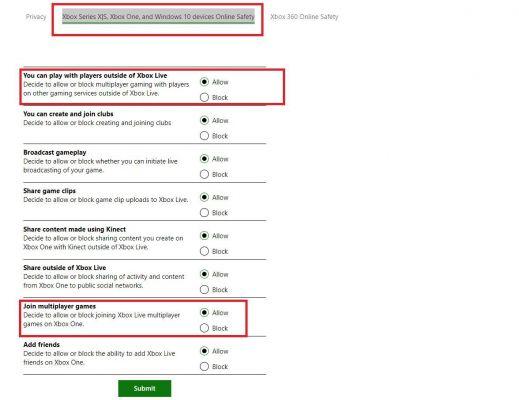
Passaggio 4) Connettiti a un server di prova per assicurarti che il problema sia risolto
Dopo aver seguito i 3 passaggi precedenti, il problema dovrebbe essere risolto. Per accertarsene, i giocatori possono connettersi al server multiplayer di Minecraft
IP: test.prisonfun.com
Questo server supporta tutte le versioni del gioco ed è online 24 ore su 7, XNUMX giorni su XNUMX, per consentire ai giocatori di confermare la propria connessione. Se i giocatori sono in grado di unirsi a questo server, il problema è stato completamente risolto.
Se i giocatori non sono ancora in grado di connettersi al server con IP: test.prisonfun.com, c'è probabilmente un altro problema a portata di mano. Potrebbe esserci un problema con la configurazione di rete in questo caso, che può essere risolto con questa utile guida.









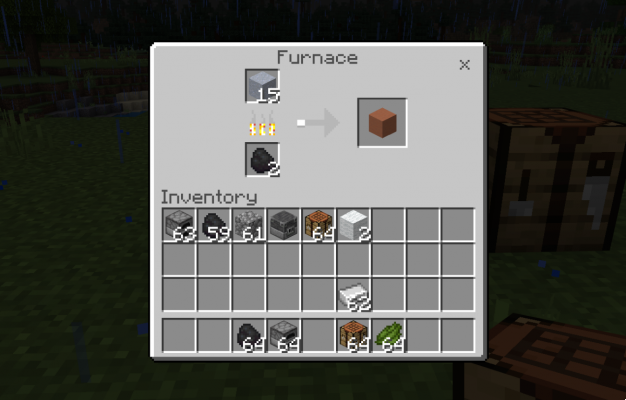
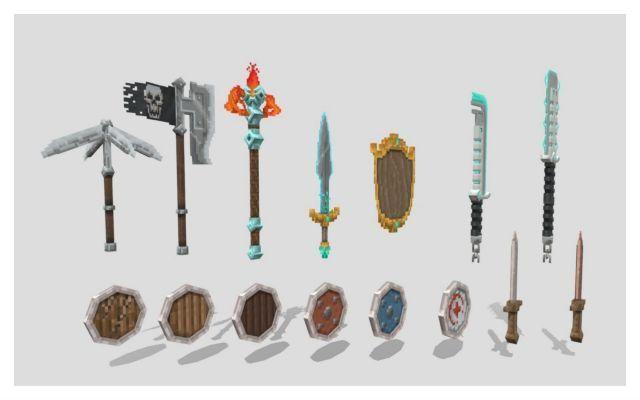

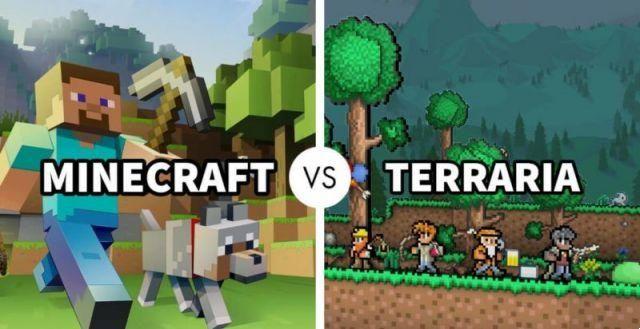

![Minecraft su PS5 [Tutto ciò che devi sapere]](/images/posts/7780571f71a2b9667a6a4ec8ed0244f0-0.jpg)